La mémoire et le stockage sont probablement les deux composants les plus fréquemment mis à niveau sur les ordinateurs portables. Ils sont faciles à mettre à niveau et ont un impact immédiat sur les performances du système. Les cartes Wi-Fi sont mises à niveau moins fréquemment, mais leur mise à niveau peut également avoir un impact considérable sur les performances, avec une portée accrue et un débit plus rapide.
Dans ce didacticiel, nous allons mettre à niveau le processeur Intel Centrino Wireless-N 2230 d'un Ultrabook Toshiba U925t, avec un processeur Intel Centrino Advanced-N 6235. La carte Intel 2230 est une bonne carte milieu de gamme, mais elle manque de support bibande, Nous allons donc le remplacer par le processeur Intel 6235, qui prend en charge les bandes 2, 4 GHz et 5 GHz.
Choisir votre nouvelle carte Wi-Fi
Il y a quelques points à considérer lors du choix de votre nouvelle carte Wi-Fi. La première chose à savoir est de savoir si le fabricant de votre ordinateur portable utilise une liste blanche dans le BIOS de votre ordinateur portable. Si le BIOS de votre ordinateur portable utilise une liste blanche, il est possible que la carte Wi-Fi que vous souhaitez utiliser ne soit pas prise en charge. Ce n'est pas quelque chose que la plupart des fabricants annoncent, vous devrez donc peut-être passer un peu de temps à chercher sur Internet pour le savoir. Si vous ne trouvez pas de réponse définitive, c'est à vous de décider si vous voulez aller de l'avant et l'essayer quand même.
La prochaine chose à considérer est la taille de la carte Wi-Fi. Localisez l'ancienne carte Wi-Fi dans votre ordinateur portable et vérifiez sa taille. La plupart des nouvelles cartes sont des cartes demi-hauteur, mais certains ordinateurs portables plus anciens utilisent des cartes pleine hauteur. Si votre ordinateur portable n'est pas compatible avec les nouvelles cartes demi-hauteur, vous pouvez utiliser un adaptateur de support pour l'adapter.

Enfin, assurez-vous que le nombre d'antennes utilisées dans la nouvelle carte correspond à celui de l'ancienne carte. Si vous souhaitez utiliser une carte nécessitant trois antennes alors que vous n'en avez que deux, vous pouvez acheter une troisième antenne séparément. Vous aurez juste besoin de passer un peu de temps à déterminer son emplacement optimal à l'intérieur de l'ordinateur portable.
Mise à niveau de votre nouvelle carte Wi-Fi
Avant de commencer la mise à niveau, assurez-vous de débrancher l’adaptateur secteur de votre ordinateur portable et de retirer la batterie si possible. Si vous avez une batterie non amovible, veillez à ne pas allumer votre ordinateur portable par inadvertance pendant que vous y travaillez.
Une fois que vous êtes à l'intérieur de votre ordinateur portable et que vous regardez votre ancienne carte Wi-Fi, détachez délicatement les antennes de l'ancienne carte, en prenant note de la façon dont elles sont connectées. Vous voudrez peut-être en prendre une photo pour référence.

Une fois les antennes détachées, dévissez l'ancienne carte de la zone de montage, ce qui devrait permettre à la carte de se relever. Soulevez-le délicatement hors de la fente.

Alignez les contacts de votre nouvelle carte Wi-Fi sur la fente, puis insérez-la avec précaution sous un léger angle. Cela ne tient que dans un sens, alors ne forcez pas si ça ne glisse pas bien. Une fois qu’il est bien assis, vissez-le. Ensuite, attachez les antennes, puis fermez votre ordinateur portable.

Lorsque vous rallumez votre ordinateur portable, il est possible que le système d'exploitation dispose déjà des pilotes appropriés pour la carte que vous venez d'installer. Même si c'est le cas, nous vous recommandons de rechercher les derniers pilotes disponibles sur le site Web du fabricant. Une fois que vous avez confirmé que les pilotes les plus récents sont installés sur votre système, rejoignez un réseau sans fil et profitez de votre nouvelle carte Wi-Fi.







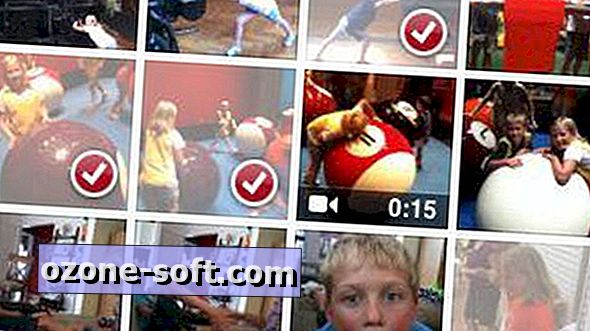





Laissez Vos Commentaires